Astuce N°1
Pour ouvrir Excel automatiquement en plein écran à chaque démarrage voici notre astuce :
1- Ouvrir Excel avec un document vierge
2- Mettre en mode plein écran « Ctrl »+F1
3- Quitter Excel (cliquer sur la croix en haut à droite par exemple) sans sauvegarder
Maintenant à chaque fois que l’on ouvrira Excel il sera en mode plein écran.
Que ce soit pour un nouveau document ou un document existant qui n’a pas était créé en plein écran.
Astuce N°2
Pour lancer une application en plein écran il y a une solution Windows
1- Faire clique droit sur l’application
2- Faire « Propriétés »
3- Dans l’onglet « Raccourci » à Exécuter choisir « Agrandie » et « Appliquer »
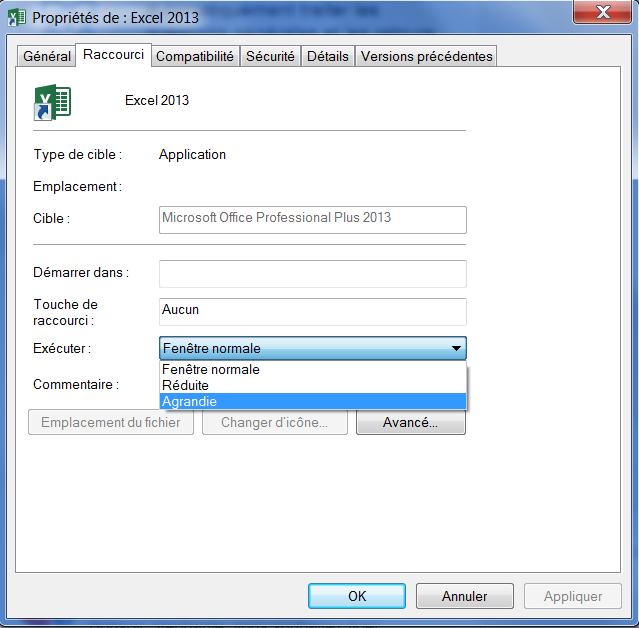
Astuce N°3 - Programmation VBA
Il y a une autre solution mais en VBA cette fois ci
Cette astuce ne s’appliquera que sur le fichier qui aura ces quelques lignes de code en VBA
1- Ouvrir le fichier Excel que vous souhaitez toujours ouvrir en plein écran
2- Ouvrir l’éditeur VBA
3- Dans ThisWorkBook placer le code suivant :
Private Sub Workbook_Activate() Application.DisplayFullScreen = True End Sub
4- Sauvegarder votre fichier sous le format qui prend en charge les macros sinon cela ne fonctionnera pas

Une réponse
Bonjour, avec le code VBA, la barre d’outil disparaît. Avez vous une parade ou la solution pour la faire apparaître tout en gardant la formule plein écran. Merci d’avance.